附註: 在 Windows 中取得驅動程式更新的最佳且最安全的方式就是透過Windows Update。 如果您遇到Windows Update的問題,您可能會看到更新Windows中是否有任何連結可以先協助您解決問題。
開始之前
Windows的驅動程式更新以及許多裝置,例如網路介面卡、顯示器、印表機和視訊卡,都會透過 Windows Update 自動下載並安裝。 您可能已經有最新的驅動程式,但如果您想要手動更新或重新安裝驅動程式,方法如下:
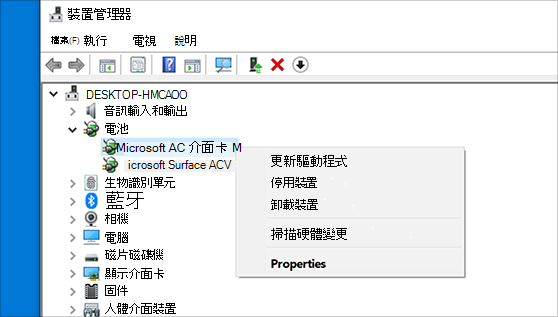
更新裝置驅動程式
-
在工作列的搜尋方塊中,輸入裝置管理員,然後選 取裝置管理員。
-
選取類別以查看裝置的名稱,然後以滑鼠右鍵按一下 (或長按) 您想要更新的裝置。
-
選取 [自動搜尋更新的驅動程式軟體]。
-
選取 [更新驅動程式]。
-
如果 Windows 找不到新的驅動程式,請嘗試到裝置製造商的網站上尋找驅動程式,然後依照他們的指示安裝。
重新安裝裝置驅動程式
-
在工作列的搜尋方塊中,輸入裝置管理員,然後選 取裝置管理員。
-
以滑鼠右鍵按一下 (或長按) 裝置名稱,然後選取 [ 卸載]。
-
重新啟動電腦。
-
Windows 將會嘗試重新安裝驅動程式。
其他協助
如果您看不到桌面,而是看到藍色、黑色或空白畫面,請參閱 疑難排解藍色畫面錯誤 或疑難排解黑色或空白螢幕錯誤。










